什麼軟件壓縮pdf能壓縮百分比?PDF文件怎麼壓縮?我們大家都知道如果一個文件過大,就會出現占用内存、傳輸困難甚至失敗等一些問題這就要我們将這類大體積的文件壓縮一下,那麼你知道怎麼壓縮PDF文件嗎?,今天小編就來說說關于什麼軟件壓縮pdf能壓縮百分比?下面更多詳細答案一起來看看吧!
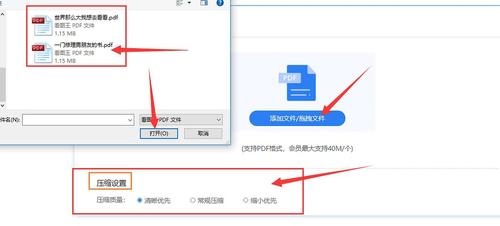
PDF文件怎麼壓縮?我們大家都知道如果一個文件過大,就會出現占用内存、傳輸困難甚至失敗等一些問題。這就要我們将這類大體積的文件壓縮一下,那麼你知道怎麼壓縮PDF文件嗎?
PDF壓縮的方法還是蠻多的,不過很多方法都不是無償的。很多朋友也就想找一些能将PDF壓縮的免費的軟件。小編這裡要提示大家一下下,免費的壓縮軟件雖然好,但是很難保證我們的文件安全的,萬一造成文件資料内容的洩露,那也真的是得不償失的呢~今天小編就來給大家分享兩個既簡單又能保障文件安全的方法。
第一個方法:PDF轉換器壓縮法
使用工具:嗨格式PDF轉換器
我們完成PDF文件壓縮的第一個方法是使用的專業的PDF轉換器。小編今天用嗨格式PDF轉換器來給大家做個示範。首先我們打開PDF轉換器,點擊選擇軟件主界面中的“PDF壓縮”功能。
在進入“PDF壓縮”功能之後,我們點擊軟件中間區域,在彈出的“打開文件”窗口裡選中準備好的PDF文件點擊“打開”。這樣就将這些PDF文件添加在轉換器中。你直接将文件拖拽到轉換器界面也可以添加。
将PDF文件添加好後,我們就可以開始設置下方文件的壓縮等級。壓縮等級分為普通壓縮和高級壓縮。普通壓縮的效果是有限的,如果你需要将PDF文件壓縮到某一個大小或者範圍内,就要選擇“高級壓縮”,這個是不限制壓縮比例的。
我們選擇“高級壓縮”的話,PDF文件會顯示一個“壓縮後大小”,這時我們就可以拖動紅色的滑塊到自己需要的文件大小了。不過大家要注意文件壓縮的越小,文件的清晰度也會越低~
将壓縮等級設置好後,我們點擊右下角的“開始轉換”。接着等待PDF文件壓縮完成就可以了。這個方法是很簡單的,壓縮PDF文件的效果也蠻不錯。
第二個方法:PDF編輯器壓縮法
使用工具:PDF編輯器
我們完成PDF文件壓縮的第二個方法是使用修改PDF文件的PDF編輯器。首先我們打開一個PDF編輯器,點擊界面最左邊的“我的電腦”打開一份需要壓縮的PDF文件。
PDF文件打開後,我們點擊左上角的“文件”選擇其中的“另存為其他”。在“另存為其他”中點擊“縮小大小的PDF”功能。
接着PDF編輯器界面會出現“減少文件大小”的窗口。在這個窗口中,默認版本的兼容性就為“保留當前壓縮”。我們點擊“确定”就能夠将這個PDF文件壓縮了。這個方法雖然可以壓縮PDF文件,不過不可以批量壓縮,要是PDF文件數量比較多,需要花費一些時間來完成,效率方面會有些低。
PDF文件怎麼壓縮?看完上面的這些方法,大家知道怎麼去壓縮PDF文件了吧!方法都是很簡單,可以自己去動手試一試哦~覺得不錯的話,就給小編點個贊!
更多精彩资讯请关注tft每日頭條,我们将持续为您更新最新资讯!




